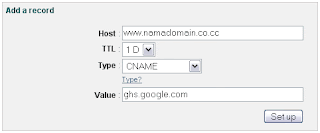Black in News disela-sela waktu pas lagi asyik main posting di blog saya ini tiba-tiba koneksi internet lelet banget sampai buka situsseringan mbah google pun butuhin waktu hampir 30 detik padahal di banding speed normal si mbah google biasanya bisa sampe 1-3 sekon paling lama entah karena si pihak provider lagi ngasih koneksi lelet buat nich warnet atau lagi kompi kenak virus. Beberapa saat kemudian koneksi lancar lagi ternyata memang dari pihak penyedia layanan internet Internet Service Provider (ISP) lagi lelet mas gangguan :D. Memang tidak bisa dipungkiri setiap penyedia layanan internet musti koneksi bagus terus. Nah dari sini saya langsung mengecek speed koneksi internet yang saya pake di komputer ini lewat speedtest.net.Ternyata udah normal lagi dari speed yang mula-mula 80 Kbps kini udah normal jadi 1.7 Mbps hihihi asyik bisa lanjutin posting.
Dari pengecekan tersebut saya menemukan fiture dari speedtest.net yang namanya world result bisa di cek di pojok sebelah kanan bagian atas.
Dari situ saya dapatkan beberapa data sekitar 14 koneksi tercepat di dunia namun yang sipud masukkan cman 10 hihihi biar menarik di headline. Berikut Daftar 10 Koneksi tercepat di dunia :

Beberapa pulau yang ditandai bergambar hitam, sedangkan yang lagi saya tunjuk itu indonesiadengan warna kuning keemasan.....
Negara Kategori Speed Download Tercepat
1. 23.77 Mb/s Korea, Republic of2. 16.99 Mb/s Japan
3. 15.91 Mb/s Aland Islands
4. 15.82 Mb/s Latvia
5. 14.52 Mb/s Romania
6. 14.38 Mb/s Lithuania
7. 14.30 Mb/s Sweden
8. 13.64 Mb/s Netherlands
9. 13.29 Mb/s Bulgaria
10. 12.88 Mb/s Andorra
134. 1.29 Mb/s Indonesia (jah indonesia dapet urutan 134) !~_~
Negara Kategori Upload Tercepat
2. 8.10 Mb/s Japan
3. 6.26 Mb/s Latvia
4. 6.12 Mb/s Bulgaria
5. 5.74 Mb/s Aland Islands
6. 5.57 Mb/s Hong Kong
7. 5.42 Mb/s Romania
8. 5.27 Mb/s Andorra
9. 5.25 Mb/s Sweden
10. 5.13 Mb/s Slovenia
122. 0.40 Mb/s Indonesia (gini uploadnya juga lama banget di banding sama negara laen)
Dari 10 negara koneksi tercepatnya internet sedunia ternyata indonesia masih peringkat ke seratus lebih. Namun begitu ternyata dengan adanya adanya situs jejaring yang namanya facebook yang sekarang sedang menjamur di kalangan dari anak SD sampe orang tua sekarang internet sudah menjadi konsumsi pokok di Negara kita ini. Biarpun agak lemot-lemot dikit gpp dech yang penting INDONESIA MULAI GAK GAPTEK LAGI.


 20.57
20.57
 iznan
iznan


 Posted in:
Posted in: